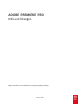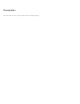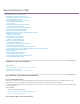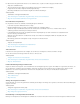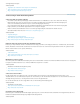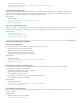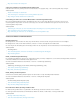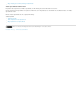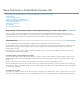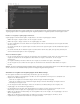Operation Manual
Zum Seitenanfang
Blog: Neue Funktionen für Audiospuren
Verbesserte Funktionen für Audiokanäle im Quellmonitor
Im Quellmonitor können Sie jetzt Clips mit mehreren Audiokanälen, z. B. gruppierte Clips, oder zusammengeführte Clips anzeigen.
Adobe empfiehlt:
Arbeiten mit Audioclips im Quellmonitor
Video: Änderungen an Audiospuren und zusammengeführtem Clipsaudio
Blog: Anzeigen mehrerer Audiokanäle im Quellmonitor
Verwendung des Timecodes aus dem Masteraudio in zusammengeführten Clips
Ein neuer DSLR-Arbeitsablauf bietet Ihnen die Möglichkeit, Timecode aus einem Audio-Masterclip zu verwenden, wenn Sie einen
zusammengeführten Clip erstellen. Sie können auch festlegen, dass das Audio der Quellkamera ausgelassen wird, wenn Sie einen
zusammengeführten Clip erstellen.
Adobe empfiehlt:
Verwendung des Timecodes aus einem Audio-Masterclip zur Erstellung eines zusammengeführten Clips (CS6)
Video: Verschiedene neue und entfernte Funktionen
Blog: Verwendung des Timecodes aus dem Masteraudio in zusammengeführten Clips
Verbesserte Effekte und Arbeitsabläufe
Einstellungsebenen
Einstellungsebenen, die in Produkten wie Photoshop und After Effects verwendet werden, sind jetzt in Premiere Pro CS6 verfügbar.
Einstellungsebenen sind bei vielen Aktionen hilfreich, sie bieten z. B. höhere Genauigkeit bei der Farbkorrektur.
Um einem Projekt eine Einstellungsebene hinzuzufügen, wählen Sie das Projektfenster und anschließend Datei > Neue Einstellungsebene.
Adobe empfiehlt:
Einstellungsebenen
Video: Einstellungsebenen, Anwenden von Effekten und unterbrechungsfreie Wiedergabe
Blog: Einstellungsebenen
Effekt „Verkrümmungsstabilisierung“
Die Verkrümmungsstabilisierung, die bisher nur in After Effects CS5.5 (und höher) verfügbar war, ist ein CUDA-beschleunigter Effekt, mit dem Sie
verwackeltes Filmmaterial von Handheld-Geräten glätten können.
Sie finden den Effekt im Effektfenster unter Effekte > Verzerren > Verkrümmungsstabilisierung.
Adobe empfiehlt:
Stabilisierung der Bewegung mit dem Effekt „Verkrümmungsstabilisierung“ (CS6)
Video: Effekt „Verkrümmungsstabilisierung“
Blog: Effekt „Verkrümmungsstabilisierung“
Effekt „Rolling-Shutter-Reparatur“
Verwenden Sie den Effekt „Rolling-Shutter-Reparatur“ für die Korrektur von Clips mit Rolling-Shutter-Artefakten.
Sie finden den Effekt im Effektfenster unter Effekte > Verzerren > Rolling-Shutter-Reparatur.
Adobe empfiehlt:
Der Effekt „Rolling-Shutter-Reparatur“ (CS6)
Video: Der Effekt „Rolling-Shutter-Reparatur“
Blog: Der Effekt „Rolling-Shutter-Reparatur“
Neu entwickelter Effekt „Dreiwege-Farbkorrektur“
Der Effekt „Dreiwege-Farbkorrektur " ist jetzt intuitiver. Die Werkzeuge sind leichter zu finden und zu verwenden.
Der Dreiwege-Farbkorrektur befindet sich im Effektfenster. Wählen Sie Effekte > Farbkorrektur > Dreiwege-Farbkorrektur.
Adobe empfiehlt:
Dreiwege-Farbkorrektur Effekt (CS6)
Video: Neu entwickelter Effekt „Dreiwege-Farbkorrektur“